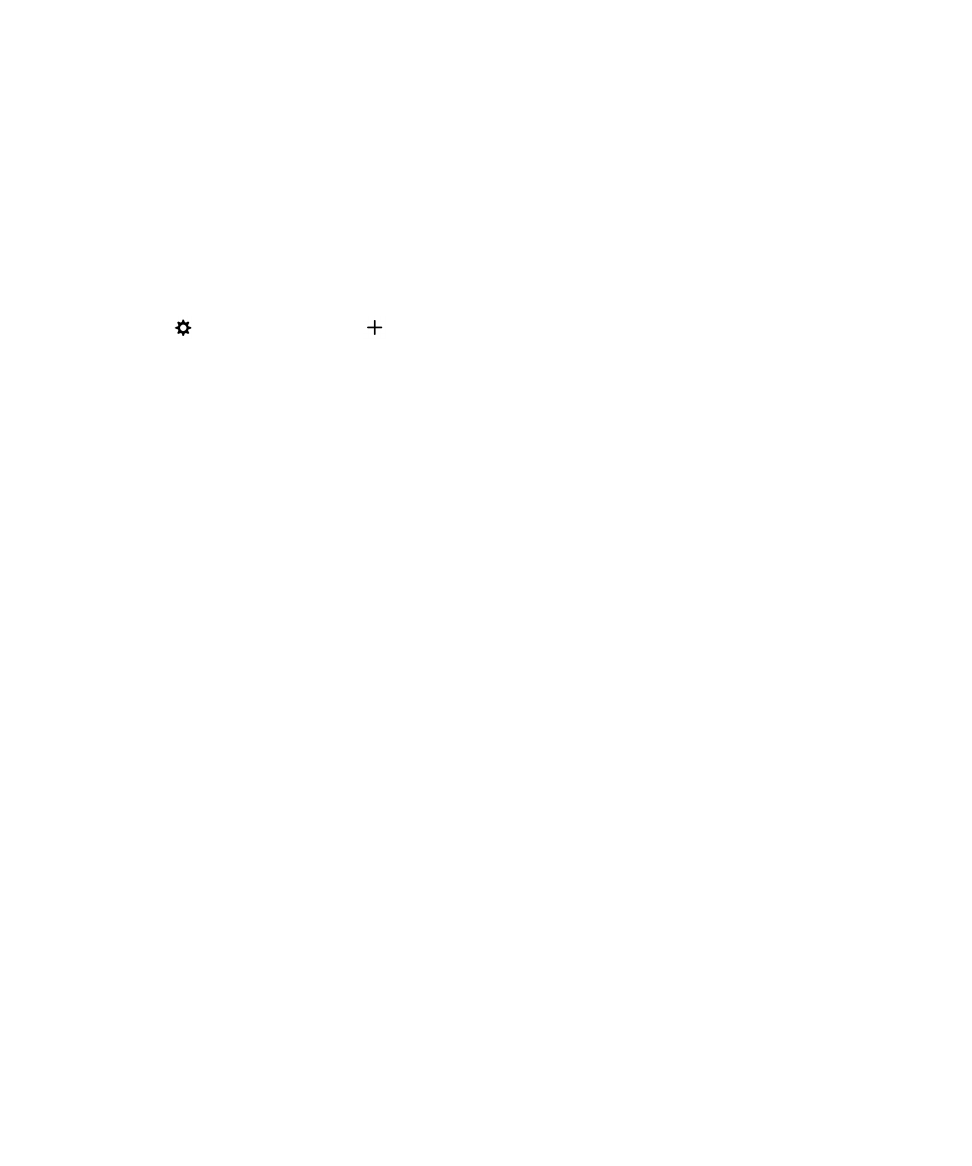
Adicionar detalhes de WebEx a um evento
Se transferir a aplicação Cisco WebEx Meetings e tiver uma conta válida que permite o agendamento de reuniões do
WebEx, pode adicionar detalhes do WebEx aos eventos do calendário que organiza com, no mínimo, um participante.
Nota: Se o seu evento do calendário estiver associado a uma conta de correio eletrónico de trabalho, a aplicação Cisco
WebEx Meetings deve estar instalada no espaço de trabalho no seu dispositivo BlackBerry. Se o seu evento do calendário
estiver associado a uma conta de correio eletrónico pessoal, a aplicação Cisco WebEx Meetings deve estar instalada no
espaço pessoal no seu dispositivo.
1.
Ao criar um evento do calendário, toque na lista pendente Calendário.
2.
Ative o comutador Adicionar WebEx.
3.
Toque em Guardar.
4.
No ecrã WebEx Meeting, introduza a sua palavra-passe do WebEx.
5.
Toque em Agenda.
Os detalhes de WebEx são enviados para o organizador do evento e para os participantes numa mensagem de correio
eletrónico.
Adicionar detalhes de WebEx a um evento existente
Se for o organizador de um evento do calendário agendado e tiver sessão iniciada na aplicação Cisco WebEx Meetings no
seu dispositivo BlackBerry, pode adicionar os detalhes do WebEx a um evento existente.
Nota: Se o seu evento do calendário estiver associado a uma conta de correio eletrónico de trabalho, a aplicação Cisco
WebEx Meetings deve estar instalada no espaço de trabalho no seu dispositivo. Se o seu evento do calendário estiver
associado a uma conta de correio eletrónico pessoal, a aplicação Cisco WebEx Meetings deve estar instalada no espaço
pessoal no seu dispositivo.
Manual do Utilizador
Aplicações e definições
238
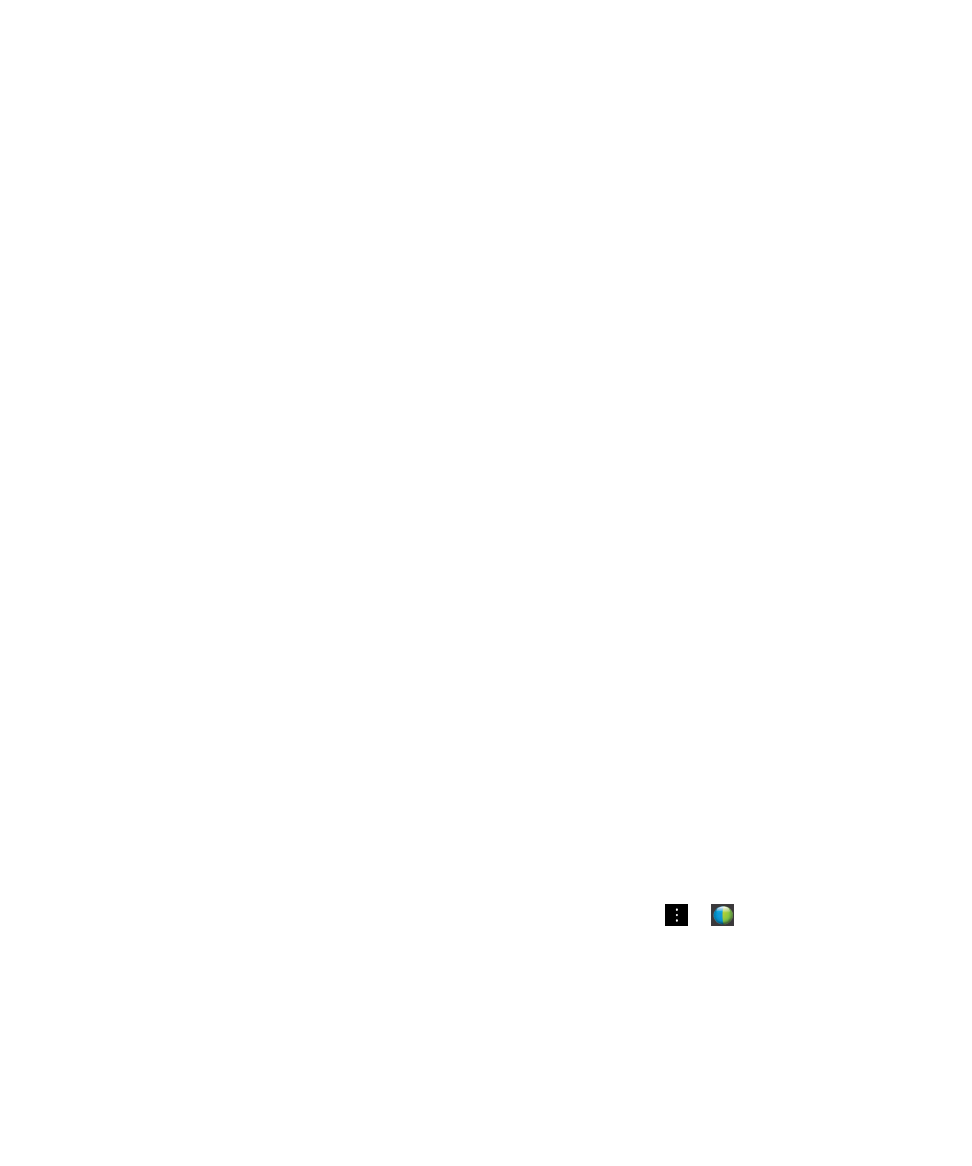
1.
Ao alterar um evento, toque na lista pendente Calendário.
2.
Ative o comutador Adicionar WebEx.
3.
Toque em Guardar.
4.
No ecrã WebEx Meeting, introduza a sua palavra-passe do WebEx.
5.
Toque em Agenda.
Os detalhes de WebEx são enviados para os participantes numa mensagem de correio eletrónico.
Editar detalhes do WebEx num evento existente
Se for o organizador de um evento do calendário agendado e tiver sessão iniciada na aplicação Cisco WebEx Meetings no
seu dispositivo BlackBerry, pode editar os detalhes do WebEx a um evento existente.
Nota: Se o seu evento do calendário estiver associado a uma conta de correio eletrónico de trabalho, a aplicação Cisco
WebEx Meetings deve estar instalada no espaço de trabalho no seu dispositivo. Se o seu evento do calendário estiver
associado a uma conta de correio eletrónico pessoal, a aplicação Cisco WebEx Meetings deve estar instalada no espaço
pessoal no seu dispositivo.
1.
Quando alterar um evento, introduza as informações atualizadas, como a hora do evento ou participantes e toque em
Guardar.
2.
No ecrã WebEx Meeting, altere os detalhes para que correspondam às informações atualizadas no evento. Introduza
a sua palavra-passe do WebEx.
3.
Toque em Agenda.
Os detalhes de WebEx são enviados para os participantes numa mensagem de correio eletrónico.
Aderir a um evento do WebEx
Para aderir a um evento, deve ter a aplicação Cisco WebEx Meetings instalada no seu dispositivo BlackBerry.
Nota: Se o seu evento do calendário estiver associado a uma conta de correio eletrónico de trabalho, a aplicação Cisco
WebEx Meetings deve estar instalada no espaço de trabalho no seu dispositivo. Se o seu evento do calendário estiver
associado a uma conta de correio eletrónico pessoal, a aplicação Cisco WebEx Meetings deve estar instalada no espaço
pessoal no seu dispositivo.
Para aderir a um evento do calendário que inclui detalhes do WebEx, efetue uma das seguintes ações:
• No lembrete do calendário, toque em Start WebEx.
• Num evento do calendário, no ecrã de eventos, toque em Start WebEx ou toque no
>
.